반응형

네이버 플러스 멤버십 무료로 한 달 이용 후 맘에 안 들거나 변심으로 해지를 원하는 경우가 있습니다.
그렇기 때문에 이번 글에서는 네이버 플러스 멤버십 해지하는 방법에 대해 설명을 해드리겠습니다.
PC 기준
1. 네이버 홈페이지 로그인을 한다.
먼저 네이버 홈페이지에 접속 후 로그인을 진행합니다.
2. 네이버 계정 정보 부분에 보이는 네이버 플러스 멤버십 페이지로 들어간다.

위에 사진에 보이는 네이버 멤버십 플러스 페이지로 이동하는 아이콘을 클릭하여 들어갑니다.
3. 관리 페이지로 들어간다. (여기서 부터는 모바일도 동일합니다.)

네이버 플러스 멤버십 MY 로 들어오신 후 오른쪽 상단에 톱니바퀴 모양의 설정 페이지로 들어갑니다.
4. 네이버 플러스 멤버십 관리에 들어간다.

멤버십 탭에서 네이버플러스 멤버십 관리에 들어갑니다.
5. 네이버 플러스 멤버십 해지를 신청한다.

관리 탭에 들어오신 후 맨 아래로 스크롤하시면 네이버 플러스 멤버십 해지하기 버튼이 있습니다.
이후 버튼을 클릭 하신 후 해지를 진행하시면 됩니다.
반응형
모바일 기준
모바일은 네이버 플러스 멤버십 들어가는 경로만 한 단계 더 있고 나머지는 pc부분과 동일합니다.
1. 네이버 홈페이지 로그인을 한다.
2. 네이버 계정 정보를 볼 수 있는 페이지로 이동한다.

3. 네이버 플러스 멤버십 페이지로 이동한다.

네이버 멤버십 플러스 페이지로 이동 후 오른쪽 상단에 톱니바퀴 모양 설정에 들어가시면 됩니다.
이후 과정은 pc버전과 100% 동일하니 PC기준 3번으로 이동하셔서 똑같이 따라 하시면 됩니다.
반응형
'당신을 위한 IT 정보' 카테고리의 다른 글
| 쉽고 간단하게 사진 모자이크 하는 방법 (0) | 2022.12.14 |
|---|---|
| 카카오톡 예약 문자 전송 방법 (0) | 2022.12.14 |
| 10초면 가능한 유튜브 음원 추출/유튜브 음악 다운로드 방법 정리(모바일도 가능) (0) | 2022.12.12 |
| 아이폰 별 사진 찍는 방법 (아이폰 야간모드 사용법) (0) | 2022.12.11 |
| PDF 파일을 JPG(이미지)파일로 변환 방법 (0) | 2022.12.08 |




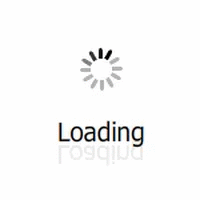
댓글